Windows XP'nin geri günlerinde, denemiş olmanız gerekirAçılan uygulamaları sistem tepsisine en aza indirerek görev çubuğu alanından tasarruf etmek için birçok uygulama penceresi geliştirme uygulaması. En çok sevdiğim kişi açık kaynaktı DM2 ki, harika bir pencere yönetiminden başkaaracı, masaüstünde aktif uygulamaları düzenleme yolunu geliştirmek için çok çeşitli özellikler getirdi. DM2'ye aşina olmayanlar için, uygulamaları sistem tepsisine en aza indirmek, uygulama pencerelerini her zaman en üstte tutmak, başlığa döndürmek, yeniden boyutlandırmak, ekran kenarlığına hizalamak, pencereleri sabitlemek gibi birçok pencere yönetim işlevini gerçekleştirmek için kullanılan bir uygulamadır 8 farklı ekran konumu ve en önemlisi, uygulama pencerelerini masaüstüne kayan (sürüklenebilir) simgeler olarak küçültmek.
Son zamanlarda, taşınabilir oluşturmak için toplandıWindows 7 de dahil olmak üzere tüm Windows sürümleri için DM2 sürümü. Taşınabilir DM2 dağıtım sihirbazı sizden tüm dosyaların ve ilgili kullanıcı tercihlerinin saklanacağı bir klasör belirlemenizi ister; kayıtlı kısayol tuşu kombinasyonları.
Her şeyden önce, eylemleri belirtmeniz tavsiye edilirAyarlar’dan önceden kaydedilmiş kısayol tuşları için Uygulamayı başlattıktan sonra, sistem tepsisinde göreceksiniz. DM2'yi seçmek için simgeye sağ tıklayın, ardından sol kenar çubuğundan Eylemler'i seçin, Eylem penceresi sırasıyla Minimize, Maximize ve Exit butonları ile işlemleri ilişkilendirmek için 3 sütun sunar. Burada, ön plan penceresini gizle, Pencereyi yüzdürme simgesine küçült, pencereyi yeniden boyutlandır, pencereyi hizala, pencere opaklığını arttır / azalt, pencere yukarı / aşağı penceresi vb.

Sık Kullanılanlar Menüsü penceresinin altındaözelleştirilebilir menüye favori öğeleri ve Genel'den farklı yüzer simge ayarlarını değiştirebilir, masaüstündeki simgelerin başlangıç konumunu belirleyebilir, kenarlık ve arka plan rengini seçebilir ve yüzer simgelerin boyutunu tanımlayabilirsiniz.
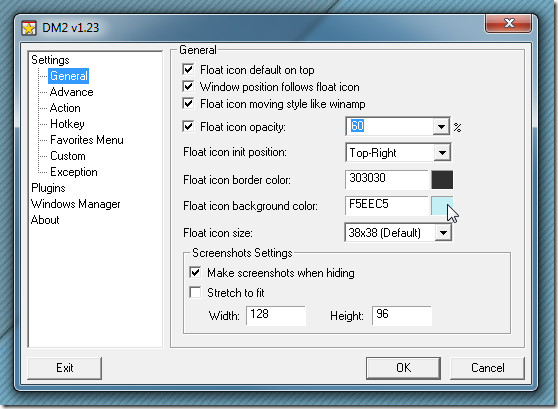
Ayarlar yapılandırıldıktan sonra belirtilenleri kullanın.Uygulama veya gezgin pencerelerinin düğmelerini simge durumuna küçültmek, simge durumuna küçültmek ve ekrandan çıkmak için DM2 menüsünü açmak için sağa tıklayın. Aşağıdaki ekranlarda, Simge durumuna küçültme simgesine küçültme, her zaman zirvede, opaklık ve uygulama önceliği, sırasıyla Küçült düğmesinden erişilebilen, Büyüt / Küçült düğmesinin üzerindeki çözünürlükler listesi ve Çıkış düğmesinin üzerinde bulunan 8 farklı ekran konumu gibi seçenekleri görebilirsiniz. .
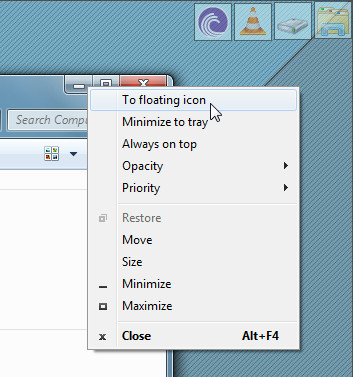
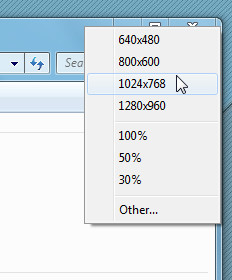
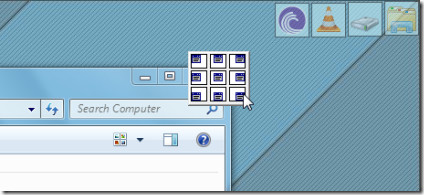
Yüzen simgenin simge durumuna küçültülmüş uygulamanın canlı önizlemesini veren küçük bir menüye sahiptir; oysa her zaman üstünde tutmanıza ve pencere opaklığını değiştirmenize olanak tanır.
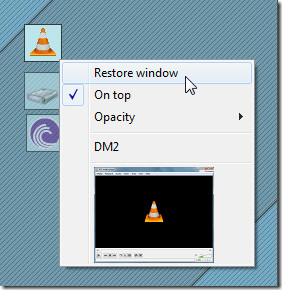
Burada hiçbirinin değişmediğini belirtmeye değer.varsayılan fare tıklatma davranışı. Uygulama penceresini herhangi bir ihtilafla karşılaşmadan küçültebilir, büyütebilir ve kapatabilirsiniz. DM2'nin taşınabilir sürümünün test edilmesi sırasında herhangi bir hata veya başka bir sorun bulamadık.
DM2 Portable'ı indirin





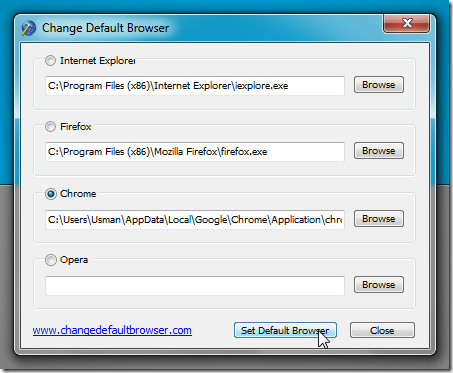







Yorumlar